Tabela e përmbajtjes
Në Microsoft Excel , ndonjëherë kemi disa faqe shtesë të padëshiruara ose faqe bosh që nuk duam t'i printojmë. Ndarjet e faqeve përcaktojnë se çfarë teksti të dhënash shfaqet në secilën faqe të dokumentit të printuar. Excel i zgjedh ato automatikisht bazuar në madhësinë normale të letrës dhe cilësimet e marzhit. Në këtë artikull, ne do të demonstrojmë se si të fshini faqet shtesë në excel.
Shkarkoni Librin e Punës Praktike
Mund ta shkarkoni librin e punës dhe të praktikoni me to.
6> Fshi faqet shtesë.xlsx
4 Metodat për të fshirë faqet shtesë në Excel
Gjatë printimit të dokumenteve nga excel, ne mund të hiqni faqet shtesë ose të zbrazëta në shumë mënyra. Për të fshirë faqet shtesë në excel, ne do të përdorim grupin e të dhënave më poshtë. Të dhënat përmbajnë disa artikuj produkti, sasinë e atyre artikujve dhe çmimet e tyre. Supozoni se ne duam të printojmë vetëm grupin e të dhënave të fletës specifike pa ndonjë faqe bosh ose shtesë. Le të kalojmë nëpër metodat e mëposhtme për të fshirë faqet shtesë në excel.

1. Fshij Faqet Shtesë duke përdorur Zonën e Printimit në Excel
Ne zgjedhim Print Area , kur mund të mos dëshirojmë të printojmë fletën e plotë të punës, që është një ose më shumë vargje qelizash. Pas specifikimit të një zone printimi në fletëllogaritëse, printohet vetëm zona e specifikuar e printimit. Për të fshirë faqe shtesë duke përdorur Zonën e printimit , duhet të ndjekim disa procedura. Le t'i shikojmë këta hapa më poshtë.
HAPA:
- Së pari, zgjidhnie gjithë fleta nga ku dëshironi të fshini faqet shtesë.
- Së dyti, shkoni te Parafaqja e faqes nga shiriti.
- Pas kësaj, klikoni në Vendos Zona e printimit nga menyja rënëse Print Area .

- Disa vija me pika do të shfaqen dhe do të ndajnë faqet , nga vija me pika që zvarrit kursorin do të fshijë faqet e tjera të paraqitura në foton më poshtë.

Përmbajtja e ngjashme: [Rregulluar!] Fshi fletën Jo Puna në Excel (2 zgjidhje)
2. Përdorni skedën e skedarit për të hequr faqet shtesë në librin e punës në Excel
Skeda Skedari përbëhet nga disa opsione themelore jetësore. Këto opsione na ndihmojnë të personalizojmë fletën excel. Ne mund të përdorim skedën File për të fshirë faqet shtesë ose të zbrazëta në Excel. Për ta bërë këtë, le t'i hedhim një sy hapave të mëposhtëm.
HAPA:
- Në radhë të parë, shkoni te skedari Skedari në shirit.

- Kjo do të hapë opsionet kryesore alternative.
- Tani, zgjidhni Printo .
- Më pas, zgjidhni Zgjedhja e printimit nga menyja rënëse në kategorinë e printimit Cilësimet .

- Dhe, kaq! Mund të shihni një vijë me pika dhe kjo ju ndihmon të hiqni faqet shtesë gjatë printimit.

Përmbajtje e ngjashme: Si të fshini fletët e fshehura në Excel ( 2 Metoda efektive)
Lexime të ngjashme:
- Si të fshini një fletë pune pa asnjë kërkesëDuke përdorur Excel VBA (5 metoda)
- Excel VBA: Fshi skedarët me shkronja të ngurta (4 metoda)
- Si të fshini fletë të shumta në Excel ( 4 mënyra)
3. Pamja paraprake e ndërprerjes së faqes për të fshirë faqet e zbrazëta shtesë të Excel
Paraafishimi i ndërprerjes së faqes përdoret për të modifikuar ndërprerjet e faqeve, siç janë ndryshimet e paraqitjes dhe formatit të faqes që ndikojnë në ndërprerjet e duhura të faqeve. Le të kalojmë nëpër hapat për të fshirë faqet shtesë bosh në excel.
HAPAT:
- Në fillim, shkoni te Shiko skeda në shirit.
- Pas kësaj, klikoni në Parapamje e shkëputjes së faqes nga grupi Pamjet e librit të punës .

- Dhe, kjo do të ndryshojë paraqitjen e fletëllogaritjes dhe do të heqë të gjitha faqet e tjera bosh nga fleta e punës.

Lexo më shumë: Si të fshini fletën e Excel duke përdorur VBA (10 mënyra të përshtatshme)
4. Fshirja e faqeve shtesë me shkurtore të tastierës në Excel
Përdorimi i shkurtoreve të tastierës është qasja më e dobishme për të rritur produktivitetin gjatë funksionimit në Excel. Për të përdorur shkurtoret e tastierës për të fshirë faqet shtesë ose të zbrazëta, duhet të ndjekim hapat poshtë. Le t'i demonstrojmë ato hapa.
HAPA:
- Së pari, shkoni te fleta nga e cila dëshironi të hiqni faqet shtesë.
- Së dyti, shtypni shkurtoren e tastierës Alt + P . Kjo do të shikojë të gjithë tastet e shkurtoreve nga tastiera.
- Dhe, tani, për të ndryshuar madhësinë efletë shtypni SZ ose për të ndryshuar zonën e printuar R nga Konfigurimi i faqes .

- Më në fund, pas ndryshimit të madhësisë, mund të shohim që të gjitha faqet shtesë janë zhdukur.
Lexo më shumë: Shkurtorja për të fshirë fletën në Excel (5 shembuj të shpejtë)
Ndrysho përgjithmonë cilësimet e printimit për të fshirë faqet shtesë në Excel
Ne mund të ndryshojmë përgjithmonë cilësimet e printimit në excel për të përjashtuar faqet shtesë. E tëra çfarë ju duhet të bëni është të shkoni te skedari Parafaqja e faqes nga Ribbon . Më pas nga seksioni Konfigurimi i faqes , mund ta caktoni faqen sipas preferencës tuaj.
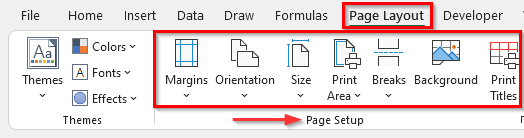
Përfundim
Metodat e mësipërme do t'ju ndihmojnë të fshini faqet shtesë në Excel. Shpresoj se kjo do t'ju ndihmojë! Nëse keni ndonjë pyetje, sugjerim ose reagim, ju lutemi na tregoni në seksionin e komenteve. Ose mund t'i hidhni një sy artikujve tanë të tjerë në blogun ExcelWIKI.com !

